 |
|
|
| |
名片设计 CorelDRAW Illustrator AuotoCAD Painter 其他软件 Photoshop Fireworks Flash |
|
使用数码相机拍摄照片时,出现偏色的现像是较为常见的,几乎所有数码相机都会有一定程度的偏色的现像,只是人的肉眼觉得还可以接受,所以不以为然罢了。数码照片出现偏色的话可以使用Photoshop进行校正,而校正偏色照片的方式有多种,本例介绍的方式是先确定黑、白场,然后寻找“18度中灰色”的方式,这种偏色照片处理方式一直被国外PS专家严格保密,海内也很少有人透露。 首先给大家看一下校正前后的效果 校正前:  校正后:  步骤1、首先打开需要校正偏色照片,细心地观察,找出照片中最白和最黑的区域。  步骤2、放大黑场的所在位置,找出其中最黑的一个色块,然后选择“图像—调整—曲线”命令,选择黑色的吸管,接着单击图中最黑的一块,如图所示。 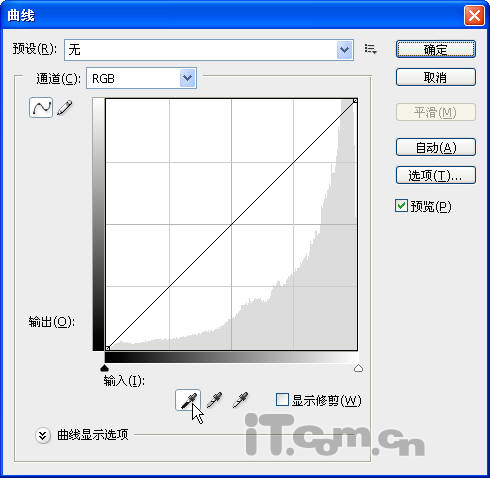 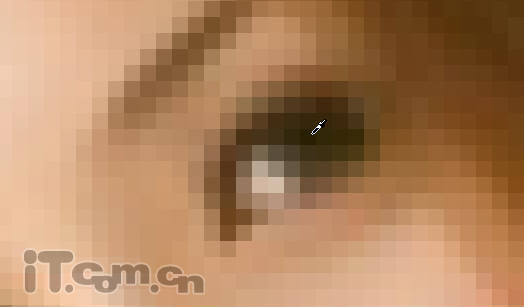 步骤3、参考步骤2的方式,找出最白的色块,然后打开曲线对话框,选择白色吸管单击图中最白的色块,如图所示。 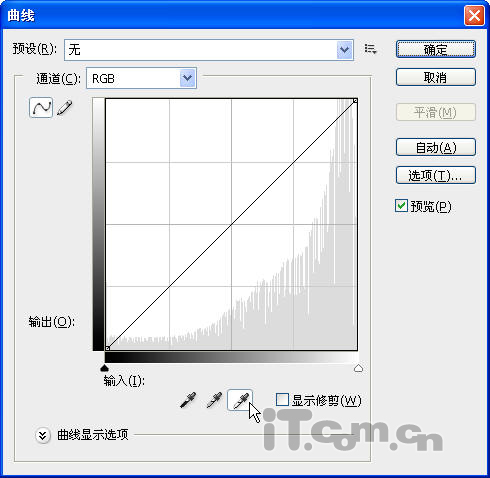  前面的两个步骤就是确定偏色照片的白场和黑场的方式。经过确定黑、白场后,照片中的偏色现像有了很大的改善,接下来才是偏色照片处理的要害的步骤,精确地找出18度中灰色。  步骤4、按下Ctrl+J快捷复制出图层1,如图所示。  选择“编辑—填充”命令,设置使用“50%灰色”,如图所示。  填充后的效果。  步骤5、设置图层1的混合模式为“差值”,此时偏色照片的效果变得像负片相同,如图所示。 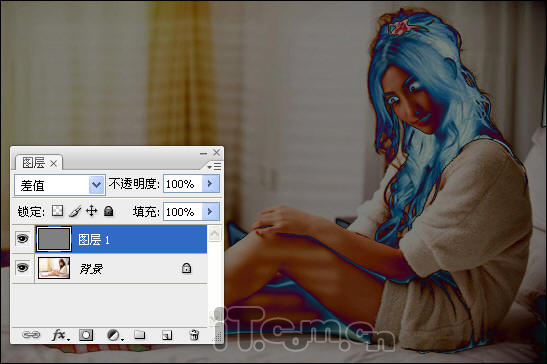 步骤6、在图层面板中单击“”按钮,选择“阈值”。 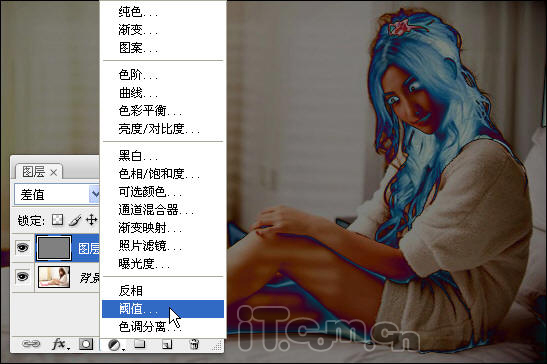  图中红色圈中就是出现的第一个黑点。 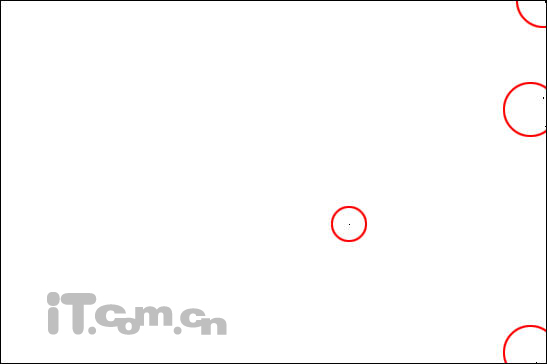 步骤7、放大照片,使用“颜色取样器工具”单击这此黑色,可以单击一个或多个以作为标记,如图所示。 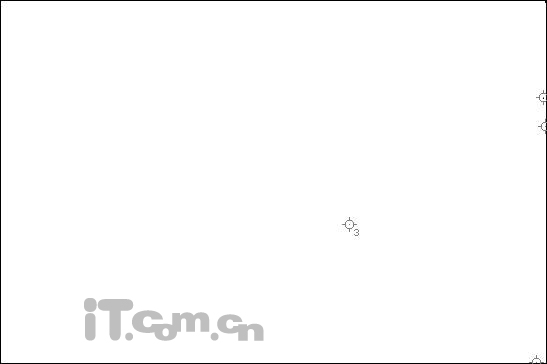 删除“阈值1”和“图层1” 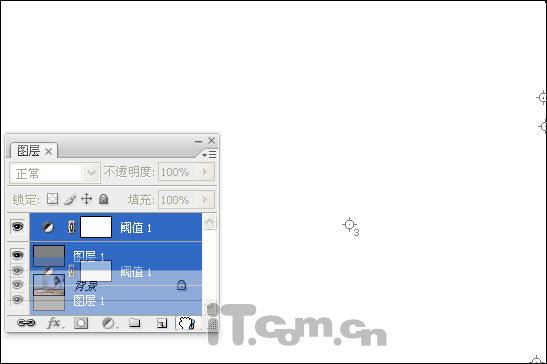 步骤8、最后就是确定灰场了,打开曲线对话框,选择灰色的吸管,然后单击照片中标记了的色块,如图所示。 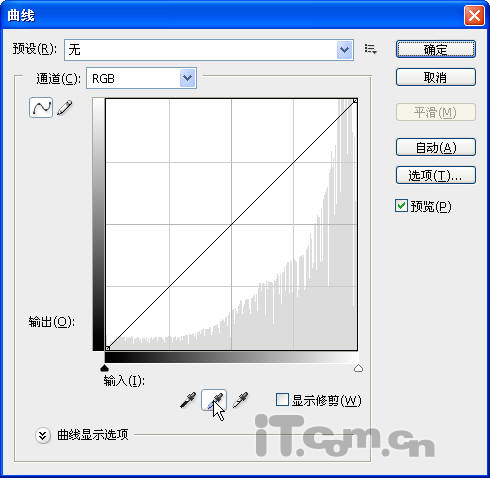 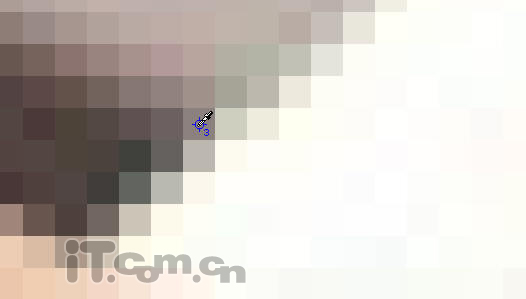 确定灰场后的效果。  最后删除标记  偏色照片处理后:  返回类别: Photoshop教程 上一教程: PS鼠绘绝美星空 下一教程: 新手必看的工具使用方式及基础操作 您可以阅读与"外国PS专家保密的偏色照片处理方式"相关的教程: · Photoshop将偏色照片处理成仿手绘效果 · PS把单色照片处理成冷色非主流效果 · PS应用通道修复偏色照片 · 照片处理:PS轻松去除美丽美眉身体疤痕 · PS迅速处理彩色照片为素描效果 |
| 快精灵印艺坊 版权所有 |
首页 |
||